este tutorial explica como configurar o servidor NTP e o cliente NTP no roteador da Cisco passo a passo com exemplo prático. Aprenda conceitos básicos de NTP como o que é NTP, como o NTP funciona, níveis de estratos NTP, significado de relógio NTP sincronizado e não sincronizado em detalhes.
conceitos básicos de NTP
por Dispositivos de rede padrão têm seu próprio mecanismo ou relógio para ler e usar o tempo. A menos que os dispositivos não estejam conectados uns com os outros, não há problema. Mas se os dispositivos estão conectados uns com os outros com diferentes configurações de tempo, aplicações ou serviços que dependem do tempo para a funcionalidade não vai funcionar ou entregar resultados inesperados.
vamos entendê-lo com um exemplo simples.
um usuário recebeu a mensagem” O certificado não é válido” enquanto ele tentou acessar o site do banco, então ele chamou a pessoa de suporte. A pessoa de suporte descobriu que a configuração do tempo estava incorreta no computador do Usuário. Uma vez que a configuração foi configurada corretamente, o usuário foi capaz de se conectar com o site do banco.Pode adivinhar o que correu mal neste exemplo?

bem… a fim de mitigar os riscos de segurança (como o ataque de phishing), geralmente os sites financeiros emitem um certificado digital. Navegadores usam este certificado para verificar a identidade do site. O presente certificado só é válido por um determinado período de tempo. O navegador Web usa o tempo do sistema local para autenticar o certificado. Se o navegador encontrar alguma diferença incomum entre as duas vezes, ele não valida o certificado e emite uma mensagem de aviso para o usuário. Foi exactamente isso que aconteceu neste exemplo.
tomemos outro exemplo. A secção de vendas de uma empresa abre às 7h00 e fecha às 7h00. A empresa quer permitir que os Usuários acessem seu servidor apenas em horas de trabalho. Então ele configurou uma firewall baseada no tempo em Roteador que conecta usuários com servidor. Neste router relógio está rodando 12 horas à frente do relógio do servidor.Esta instalação vai funcionar?

não, os usuários nunca serão capazes de entrar no servidor em horas de trabalho. O Router usa seu próprio relógio para autenticar o acesso. Com esta configuração, o router permite que os usuários façam login entre as 7: 00 e as 7: 00 AM em vez das 7: 00.00: 00.Exemplos acima explicam como a sincronização do tempo desempenha um papel crucial na rede. NTP é um protocolo dedicado para sincronização de tempo. Ele nos permite usar um tempo centralizado para todos os nossos dispositivos de rede. NTP significa Protocolo de tempo de rede.
NTP modo Router Cisco
Cisco router pode ser configurado em três modos de: –
- Servidor NTP apenas
- NTP Server /Client
- Cliente NTP apenas

Servidor NTP Modo
neste modo, Roteador lê tempo de NTP de Origem. A menos que definamos manualmente a fonte NTP, o router usa seu próprio relógio como fonte NTP. Conforme o requisito, podemos configurar o relógio do router ou usar um relógio externo como fonte NTP. Uma vez que o código NTP é configurado, roteador de servidor NTP anuncia desta vez na rede. Neste modo, o router só anuncia atualizações NTP. Ele não aceita qualquer atualização NTP para outro servidor NTP.
NTP Server/Client Mode
In this mode, router receives updates from NTP server and advertises them from its own interfaces. Desta forma router desempenha ambos os papéis. Como cliente NTP recebe atualizações NTP e como servidor NTP anuncia atualizações NTP.
Neste modo, como um servidor NTP, em vez de usar sua própria fonte NTP, roteador usa as atualizações NTP recebidas de outro servidor NTP para anunciar as atualizações NTP. Esta funcionalidade permite-nos usar uma única fonte NTP centralizada no servidor NTP.
modo cliente NTP
Neste modo, o Roteador só recebe atualizações NTP. Ele não publicita atualizações recebidas. Usa-os para sincronizar o seu próprio relógio.
Instalação do LABORATÓRIO para NTP configuração
Para entender NTP configuração de detalhes com o exemplo prático, vamos criar uma topologia simples no GNS3 como ilustram na figura a seguir
saiba como instalar o GNS3 o passo a passo com exemplos, veja este tutorial
Saiba como instalar e configurar o GNS3 lab para CCNA

Configurar os seguintes endereços IP:
| Roteador | Interface | endereço IP | Conectado Com |
| R1 | Serial 0/0 DCE) | 10.0.0.1/24 | Serial 0/0 (R2) |
| R1 | Serial 0/1 (DCE) | 20.0.0.1/24 | Serial 0/1 (R2) |
| R2 | Serial 0/0 (DTE) | 10.0.0.2/24 | Serial 0/0 (R1) |
| R2 | Serial 0/1 (DTE) | 20.0.0.2/24 | Serial 0/1 (R1) |
| R2 | Serial 0/2 (DCE) | 30.0.0.2/24 | Série 0/2 (R3) |
| R2 | Serial 0/3 (DCE) | 40.0.0.2/24 | Serial 0/3 (R4) |
| R3 | Serial 0/2 (DTE) | 30.0.0.1/24 | Série 0/2 (R2) |
| R4 | Serial 0/3 (DTE) | 40.0.0.1/24 | Série 0/3 (R2) |
Configurar o RIP protocolo de roteamento em todos os roteadores.
para saber como atribuir a configuração IP essencial nas interfaces e configurar o roteamento básico do RIP nos roteadores da Cisco, verifique este tutorial.
guia de configuração do protocolo RIP
explica como configurar o protocolo de roteamento RIP no roteador Cisco passo a passo.
Posso usar o marcador de pacotes para esta prática?
infelizmente, os comandos necessários para configurar o servidor NTP não estão disponíveis no Tracer de pacotes. Temos de usar o verdadeiro router ou software de simulador da Cisco que usa o real Cisco IOS para simulação, como o GNS3 ou o Cisco virtual lab. Este tutorial usa o GNS3.
para este tutorial, assumo que acima dos endereços IP essenciais estão configurados adequadamente na rede e o protocolo de roteamento do RIP está em execução.
se não quiser configurar esta configuração manualmente, baixe esta topologia pré-configurada e carregue-a no GNS3.
NTP practice Lab without IOS
By default GNS3 does not install Cisco ISO. Neste tutorial usei o router Cisco 2600. Se este router não estiver disponível no seu GNS3, obtenha esta topologia pré-configurada. Em Contém o ficheiro e Configuração IOS necessários.
NTP prática de Laboratório com o IOS
Importar NTP prática de LABORATÓRIO em GNS3
Clique no menu Arquivo e clique em Importar portátil project

Selecione o apropriado baixado LABORATÓRIO arquivo

Para extrair e utilizar este laboratório, assistente irá criar um novo projeto. Escolha o nome descritivo do projecto e seleccione a localização da pasta onde deseja gravar este projecto e carregue no botão Gravar

assim que o laboratório de treino for importado, carregue no botão Iniciar para iniciar o laboratório.

NTP stratum plays key role in NTP configuration. Assim, antes de aprendermos a configurar o NTP, vamos entender rapidamente o que é o estrato e como ele é usado no NTP.
estrato NTP
dispositivos NTP ler o tempo a partir da fonte NTP. Stratum define a confiabilidade e precisão da fonte NTP. Utiliza uma escala de estrato 0 a estrato 15 Para fontes NTP. Nesta escala, o estrato 0 é a mais fiável e o estrato 15 é a pior fonte de tempo fiável.
os dispositivos Stratum-0 utilizam o relógio atómico e fornecem o tempo mais preciso. Para usar este tempo, os dispositivos precisam de muita energia da CPU e memórias. Normalmente, estes tipos de dispositivos são usados em setores críticos como o Departamento de Defesa, pesquisa, espaço e tempo.Uma vez que o relógio de sincronização com dispositivos stratum-0 consome muita energia da CPU e memórias, computadores regulares e dispositivos de rede nunca sincronizam seus relógios com esses dispositivos. Isto também se aplica aos roteadores da Cisco. Não é possível configurar o roteador regular da Cisco para usar desta vez.
os servidores públicos de tempo são próximos nesta escala e são geralmente referidos como dispositivos estrato – 1. Estes servidores sincronizam seu relógio com dispositivos stratum-0 e fornecem um tempo otimizado para dispositivos regulares. Para usar este tempo otimizado, os dispositivos não precisam de qualquer poder de CPU adicional ou memórias. Qualquer dispositivo regular pode usar desta vez. Podemos configurar qualquer roteador da Cisco para usar desta vez.
na vida real, geralmente as empresas implantam um servidor NTP dedicado (time) que recebe seu tempo a partir do servidor stratum 1 e mais tarde este servidor NTP é usado como fonte centralizada de tempo em toda a rede.
no exame não estamos autorizados a conectar-nos com a internet. Uma vez que a internet não está disponível, não podemos usar o servidor NTP público. Felizmente NTP nos permite usar qualquer fonte de tempo válida. Nós podemos usar o relógio interno do router como fonte NTP para a prática e bem como no exame (se for pedido).
independentemente da fonte de tempo que use, os passos de configuração são os mesmos. Você pode usar os mesmos comandos e passos para configurar o NTP no ambiente da vida real.
configurar o servidor NTP
para implantar um roteador como servidor NTP, são necessários os seguintes passos.
- Ajustar roteador relógio
- Configurar Loop de volta a interface
- Adicionar interface de loopback da rede na tabela de roteamento
- Configurar o Servidor NTP
- Configurar interfaces ativas para atuar como Servidor NTP apenas
Ajustar roteador relógio
para usar o roteador relógio interno como NTP origem, temos que corresponder com o tempo atual.Access command prompt of router R1 through console line
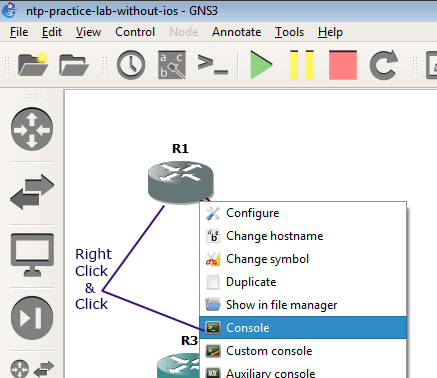
Let’s view the current time with show clock command before updating it
R1#show clock*00:15:05.392 UTC Fri Mar 1 2002
o resultado deste comando fornece informações sobre a hora,o fuso horário e a data. Como podemos ver na saída acima, todas estas configurações são configuradas incorretamente e precisam ser configuradas corretamente. Para ajustar essas configurações seguintes comandos são utilizados
| Comando | Modo | Descrição |
| R1(config)#relógio fuso horário | modo de configuração Global | Para definir o fuso horário |
| R1(config)#relógio de hora de verão | modo de configuração Global | Para definir o horário de verão |
| R1#set clock | Privilégio de modo Exec | Para definir a data e a hora |
Executar comandos a seguir para ajustar essas configurações correctamente
R1#configure terminalR1(config)#clock timezone EST -5R1(config)#clock summer-time EDT recurringR1(config)#exitR1#clock set 18:45:26 5 April 2018R1#show clock
o primeiro comando leva-nos ao modo de configuração global.
por roteador padrão usa Fuso horário universal. O segundo comando permite-nos localizar o fuso horário. Vamos entender este comando em detalhe.Este é o comando principal.
EST: –
este parâmetro permite-nos definir um nome descritivo para o nosso Fuso horário.Router não se importa com o nome que escolhemos aqui, ele aceita qualquer valor e exibe isso como nosso Fuso horário.Uma vez que o router usa este parâmetro para exibir o nome do fuso horário, devemos sempre escolher o valor significativo aqui, como a palavra-chave que representa o nosso Fuso horário, por exemplo EST (Horário Padrão DOS EUA Leste), IST (Horário Padrão da Índia), CST (Horário Padrão Central), etc.
-5 : –
este parâmetro é o que o roteador usa para calcular o tempo a partir de UTC (Tempo Universal Coordenado) tempo. O valor” -5 ” neste campo, diz ao router que o nosso Fuso horário Está 5 horas atrasado a partir da hora UTC.
o terceiro comando permite-nos ajustar o “dia de economia de tempo”. Neste comando: Este é o comando principal.
EDT: –
este parâmetro permite-nos definir um nome descritivo para “day light saving time”. Tal como o comando anterior, o router não se importa com o nome que escolhermos aqui, irá mostrar o valor escolhido como o nome de “day light saving time”. Devemos escolher o nome que reflete “tempo de economia de luz do dia” em nosso Fuso horário, como o EDT (hora de luz do dia Oriental).
recurring: – Router uses this parameter to take the appropriate action when “day light saving time” occurred. O valor recorrente diz ao router para avançar uma hora e recuar uma hora automaticamente a cada ano.
DST (horário de verão) é um conceito para utilizar a luz do dia natural em melhores condições way.In este conceito, os relógios são encaminhados uma hora a partir do horário padrão durante a primavera e são ajustados uma hora para trás novamente no outono. Mais informações sobre este conceito estão disponíveis aqui
https://en.wikipedia.org/wiki/Daylight_saving_time
este comando é opcional. Se a sua empresa não usar este conceito, basta saltar este comando.
o quarto comando é usado para sair do modo de configuração global.
o quinto comando permite-nos definir a data e a hora. Neste comando: –
definir relógio: –
este é o comando principal.
18:45:26 : –
este parâmetro define o tempo é de 24 horas formato (horas: minuto: segundo).
5 de abril de 2018: –
este parâmetro fixa a data.
o sexto comando verifica se a data, a hora e o fuso horário são actualizados correctamente.
a seguir à figura, mostra os comandos acima Passo a passo.

Configure Loopback interface
Although NTP allows us to use any interface for NTP Server reference, but we should always use loopback interfacef for this purpose. Uma interface física pode ser desligada devido a várias razões, mas a interface loopback uma vez em cima, permanece até que nós manualmente desligá-lo. Vamos criar uma interface de loopback no R1
| Comando | Descrição |
| R1#configure terminal | Para entrar no modo de configuração global |
| R1(config)#interface de loopback 0 | Para criar uma interface de loopback |
| R1(config)#ip address 100.0.0.1 255.255.255.0 | Para atribuir endereço IP para esta interface |
| R1(config)#no shutdown | Para trazer esta interface até |
| R1(config)#exit | Para sair dessa interface |

Adicionar interface de loopback da rede de encaminhamento
a Menos que adicione interface de loopback do endereço de rede na tabela de roteamento,outros dispositivos não serão capazes de se conectar com ele. No nosso laboratório, usámos o protocolo de roteamento do RIP. Para adicionar interface de loopback do endereço de rede na tabela de roteamento, use os seguintes comandos: –
R1#router ripR1(config-router)#network 100.0.0.0R1(config-router)#exit

Configurar o Servidor NTP
servidor NTP a configuração é simples. São necessários apenas dois comandos para implantar um roteador como servidor NTP.
Router(config)#ntp master Router(config)#ntp source
no nível do estrato de primeiro comando é opcional. Se não o especificarmos, o router usará o valor padrão.O nível padrão do estrato do relógio interno do router é de 7.
no segundo comando, temos que especificar a fonte NTP. Podemos usar qualquer fonte NTP válida aqui.
- para usar um servidor NTP público, digite seu endereço IP aqui. Para usar o servidor NTP público, o roteador deve ser conectado com a Internet e a porta UDP 123 deve ser permitida no firewall.
- para usar outro servidor NTP de rede interna, digite o endereço IP desse servidor.
- para usar o relógio interno deste router, use qualquer endereço IP configurado em qualquer interface deste router.
uma vez que em nosso laboratório estamos usando o relógio interno R1 como fonte NTP,podemos usar o endereço IP da interface serial 0/0 ou pode usar o endereço IP da interface serial 0/1 ou pode usar o endereço IP da interface loopback. O único benefício de usar o endereço IP da interface loopback sobre o endereço IP da interface física é que a interface loopback permanece sempre ligada.

Configure interfaces to act as NTP Server only
By default, router works in NTP Server/client mode. No modo de servidor NTP / cliente, roteador anuncia e ouve a transmissão NTP de todas as interfaces ativas. Se quisermos implantar este router apenas como servidor NTP, temos que configurar todas as interfaces ativas de uma forma que eles apenas transmitam a mensagem NTP. Felizmente, este processo também é muito simples. Ele requer apenas seguir o comando em cada interface ativa.
Router(config-if)ntp broadcast
temos duas interfaces activas no router R1. Vamos configurá-los para apenas transmitir as mensagens NTP.

agora salvar a configuração de execução
R1#copy running-config startup-config

é tudo o que precisamos no roteador apenas do servidor NTP.
Configure NTP Server / Client
por padrão, roteadores funcionam neste modo. Portanto, não é necessária nenhuma configuração adicional para implantar um roteador neste modo. Mas espera … há uma reviravolta na cauda.
por padrão neste modo, roteador usa seu próprio relógio como fonte NTP.
portanto, se queremos construir uma hierarquia onde este roteador recebe tempo de outro servidor NTP, temos de mudar a fonte NTP neste roteador.
a seguir ao comando é usado para alterar o código NTP
Router(config)#ntp server
no nosso laboratório, estamos a usar o R1 como servidor NTP principal. Para implantar o roteador R2 como Servidor NTP/roteador de Cliente onde se lê tempo de R1, temos que usar o comando a seguir no R2
R2(config)#ntp server 100.0.0.1
Configurar o servidor NTP endereço IP e salvar a configuração

Se você não vê a hora atualizada apenas após o processo acima, é só relaxar e esperar. Não se actualiza imediatamente. Normalmente, o processo de atualização leva de 2 a 3 minutos. Mas uma vez que o relógio é sincronizado com o servidor, o tempo será atualizado automaticamente.

Configure NTP Client only
para configurar um roteador apenas como cliente NTP, precisamos de dois comandos.
Router(config)#ntp server Router(config-if)#ntp broadcast client
como explicado anteriormente, primeiro comando insiste router para usar o tempo do servidor NTP em vez de sua própria hora local e segundo comando configura interface ativa para ouvir apenas mensagem de transmissão NTP.
vamos configurar R3 e R4 apenas como clientes NTP. Mais cedo eu expliquei, podemos usar qualquer endereço IP configurado do roteador de servidor NTP para obter as atualizações NTP. Para entendê-lo mais claramente, desta vez vamos usar o endereço IP da interface serial R2 para conectar com o servidor NTP.
figura a Seguir mostra passo a passo de comandos para configurar o R3 como cliente NTP apenas

figura a Seguir mostra passo a passo de comandos para configurar o R4 como cliente NTP apenas

Teste e solução de problemas de configuração do NTP
Para testar e solucionar problemas, NTP dispõe de dois comandos show; ntp estado e ntp associações. Vamos entender estes dois comandos em detalhe.
show ntp status command
This command lists a lot of information. Para a CCNA só precisamos de prestar atenção na primeira linha. A primeira linha contém três colunas; estado do relógio, nível do estrato e fonte ntp. Vamos entender estas colunas em detalhe.Esta coluna mostra se o relógio está sincronizado ou não. Se acabou de configurar o comando ‘router’ e mostrar o relógio não está a mostrar a hora actualizada, assinale esta coluna. A hora atualizada será exibida apenas quando o relógio estiver sincronizado.
nível do estrato: –
esta coluna mostra após sincronização onde o tempo deste roteador está na escala de confiabilidade. Se o router não estiver conectado com nenhum servidor NTP ou relógio não estiver sincronizado com qualquer fonte NTP, esta coluna irá sempre mostrar o valor 16. Se o roteador estiver sincronizado com qualquer fonte NTP, esta coluna irá mostrar o nível do estrato deste roteador na hierarquia NTP. Geralmente permanece um nível abaixo da fonte NTP, a menos que seja modificado manualmente.
os pontos-chave
- o estrato 0 representa o relógio atómico e não é utilizado no router da Cisco
- o estrato 1-15 São níveis válidos e utilizados no router da Cisco. 1 é o mais confiável e 15 é o pior (mas ainda válido) fonte NTP.
- Stratum 16 representa uma situação em que o roteador ou não está ligado a qualquer fonte NTP ou não está sincronizado com nenhum servidor NTP ainda.
- por padrão, após sincronização, o roteador mantém o seu tempo um nível abaixo da fonte NTP ou servidor. Permite – nos construir uma hierarquia adequada.
- o nível padrão do estrato do relógio interno do router é de 7.
NTP fonte:-
esta coluna mostra a fonte ou a referência da fonte NTP a partir da qual este tempo é sincronizado.

show ntp associations
assim como show ntp status command, this command also provides a lot of information.A partir desta informação novamente só precisamos focar nas três primeiras colunas; endereço, ref clock e st. vamos entender estas colunas em detalhe
endereço:-
este é o endereço do servidor NTP de onde este roteador recebeu atualizações NTP.Esta coluna pode conter dois símbolos adicionais; * e ~. O modo * show NTP no qual o servidor NTP está funcionando e ~ mostra como o NTP está obtendo tempo a partir do Código NTP.
ref clock: –
This is the NTP source from where NTP server received the time.
st.: –
este é o nível estrato da fonte NTP.
figura a Seguir mostra a saída deste comando de todos os roteadores

Prática para você
neste laboratório, estamos conectados a R1 e R2, com duas ligações de série. Remova qualquer ligação.Executar mostrar o estado ntp e mostrar os comandos de associação ntp novamente em todos os roteadores para ver a diferença. Pode descobrir por que nada mudou na saída?Se você não sabe a resposta, relaxe e estude este tutorial novamente. A resposta a esta pergunta já está explicada no tutorial. Tudo que você precisa fazer é apenas prestar um pouco de atenção extra ao reler este tutorial.
se você sabe a resposta, parabéns você aprendeu conceitos NTP e configuração.
isso é tudo para este tutorial. Se tiver alguma consulta, sugestão ou feedback sobre este tutorial, deixe-me saber. Se você gosta de tutorial, deixe os outros saber compartilhando-o.